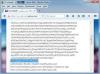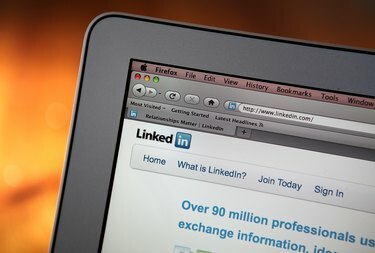
Edytuj sposób wyświetlania adresu URL i dostosuj ten link, aby promować swój profil.
Źródło obrazu: Justin Sullivan/Getty Images Wiadomości/Getty Images
Wyszukaj swój adres URL LinkedIn za pomocą ustawień profilu publicznego. Zaktualizuj ustawienia i wybierz preferowany poziom prywatności, aby pokazać lub ukryć swój adres URL. Na przykład, jeśli Twój profil jest ustawiony jako „widoczny dla wszystkich”, wyświetli Twój adres URL i umożliwi rozszerzenie Twojej sieci online. Dostosuj swój adres URL, aby tekst był bardziej zrozumiały, na przykład skrócona wersja imienia i nazwiska. LinkedIn oferuje również galerię odznak z Twoim adresem URL, które możesz wstawić w swoim podpisie elektronicznym i otworzyć swój spreparowany profil dla swoich widzów.
Przeszukaj swój profil
Kliknij menu „Profil” na swojej stronie, aby wyświetlić sekcję ze zdjęciem i tłem. Twój adres URL wyświetla się pod Twoim zdjęciem obok małego logo i zaczyna się od www.linkedin.com/in/ lub www.linkedin.com/pub dla kont w USA. Jeśli ten adres URL nie jest widoczny, wskaż menu „Profil”, wybierz „Edytuj profil”, a następnie kliknij łącze „Opublikuj swój profil publiczny” pod zdjęciem, aby otworzyć swój profil publiczny. Twój adres URL jest wyświetlany w sekcji Twój aktualny adres URL. Wybierz przycisk radiowy „Udostępnij mój profil publiczny wszystkim” w sekcji Treści publiczne, aby zaktualizować swoją stronę za pomocą swojego adresu URL. Skopiuj ten link, zaznaczając go i naciskając „Ctrl-C”, a następnie wklej go, naciskając „Ctrl-V” w swoim dokumencie lub witrynie internetowej. Alternatywnie kliknij prawym przyciskiem myszy łącze i kliknij „Kopiuj adres łącza” z menu kontekstowego.
Wideo dnia
Dostosuj swój adres URL
LinkedIn umożliwia również dostosowanie adresu URL za pomocą ustawień edycji. Wskaż menu „Profil”, wybierz „Edytuj profil” i kliknij łącze „Edytuj” lub „Opublikuj swój profil publiczny” pod zdjęciem, aby otworzyć swój profil publiczny. Kliknij „Dostosuj adres URL swojego profilu publicznego” w sekcji Twój bieżący adres URL, aby otworzyć okno dialogowe. Wprowadź w polu preferowany tekst składający się z pięciu do 30 liter lub cyfr. Kliknij „Ustaw niestandardowy adres URL”, aby zaktualizować link do adresu URL. LinkedIn umożliwia aktualizację adresu URL maksymalnie trzy razy w ciągu sześciu miesięcy. Aby utworzyć przycisk profilu, kliknij link „Utwórz odznakę profilu” w sekcji Odznaki profilu, aby otworzyć galerię stylów przycisków i kodu HTML dla swojego unikalnego adresu URL.